Come ridimensionare l'area del grafico/l'area del tracciato/il titolo in Excel?
Inserire un grafico in Excel è un modo comune per mostrare i dati in modo più intuitivo, ma a volte potresti pensare che la dimensione predefinita del grafico sia troppo piccola. Per una visualizzazione più chiara, puoi ridimensionare l'area del grafico, l'area del tracciato o il titolo e così via in Excel.
In Excel, ridimensionare l'area del grafico/l'area del tracciato/il titolo è molto semplice, devi solo seguire questi passaggi:
Ridimensiona l'area del grafico in Excel
1. Clicca sul grafico e poi clicca sulla scheda Layout (o sulla scheda Formato ). Vedi screenshot: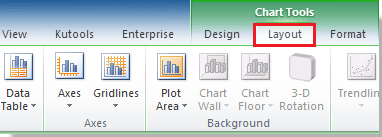
2. Successivamente, vai al gruppo Selezione corrente e seleziona Area del grafico cliccando sulla freccia a discesa. Vedi screenshot: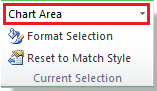
3. Porta il mouse su uno degli angoli del grafico o sui punti medi dei bordi del grafico finché il cursore non cambia in una doppia freccia bianca, quindi puoi trascinare l'Area del grafico fino alla dimensione desiderata.
Suggerimento: Puoi ridimensionare ogni parte del grafico seguendo i passaggi sopra descritti. Tuttavia, se vuoi ridimensionare il titolo del grafico, non puoi trascinarlo alla dimensione desiderata, ma devi selezionare il testo del titolo e cambiare il carattere del titolo per adattarlo alla dimensione desiderata. Vedi screenshot:
Articoli correlati:
- Ridimensiona le schede dei fogli di lavoro in Excel
- Adatta l'altezza delle righe o la larghezza delle colonne al testo in Excel
I migliori strumenti per la produttività in Office
Potenzia le tue competenze in Excel con Kutools per Excel e sperimenta un'efficienza mai vista prima. Kutools per Excel offre oltre300 funzionalità avanzate per aumentare la produttività e farti risparmiare tempo. Clicca qui per ottenere la funzione di cui hai più bisogno...
Office Tab porta le schede su Office e rende il tuo lavoro molto più semplice
- Abilita la modifica e lettura a schede in Word, Excel, PowerPoint, Publisher, Access, Visio e Project.
- Apri e crea più documenti in nuove schede della stessa finestra invece che in nuove finestre.
- Aumenta la produttività del50% e riduce centinaia di clic del mouse ogni giorno!
Tutti gli add-in Kutools. Un solo programma di installazione
La suite Kutools for Office include add-in per Excel, Word, Outlook & PowerPoint più Office Tab Pro, ideale per i team che lavorano su più app di Office.
- Suite tutto-in-uno — Add-in per Excel, Word, Outlook & PowerPoint + Office Tab Pro
- Un solo programma di installazione, una sola licenza — configurazione in pochi minuti (pronto per MSI)
- Funzionano meglio insieme — produttività ottimizzata su tutte le app Office
- Prova completa30 giorni — nessuna registrazione, nessuna carta di credito
- Massimo risparmio — costa meno rispetto all’acquisto singolo degli add-in